Прежде всего, стоит проверить, а нужна ли такая статья? Т.е. если какой-либо спрос на неё. Для этого заходим на сервис статистики ключевых слов Яндекса, вписываем название создаваемой статьи и смотрим статистику – сколько раз искали это слово. Фактически сейчас мы подбираем то ключевое слово или ключевую фразу, по которой будем продвигать нашу публикацию. Несколько подробнее о подборе ключей написано в посте Точное, фразовое и широкое соответствие ключевых слов. Можно также воспользоваться подсказками ключевых слов в строке поиска Яндекса.
Некоторое лирическое отступление. Как Яндекс, так и Google постоянно говорят о том, что пишите для людей, а не для поисковых машин и всё у вас будет хорошо. Только если это делать так, то она сроду не пробьётся на высокие позиции в поисковой выдаче. А если написать статью под поисковые системы, т.е. загрузить её кучей ключевых слов, всё выделить заголовками H1-H6 и т.д., то поисковые машины сразу поставят клеймо – «Ты спамный» и такой пост также никогда не появится на первых станицах поисковой выдачи. Т.о. очевидно, что писать посты нужно для людей, но с учётом поисковых машин.
Итак, имеем ключевое слово, по которому будем писать статью. Статью написали. После этого проверим текст на тошноту (т.е. процентное соотношение ключевого слова ко всему тексту). Для этого можно зайти на сервис анализа текстов и сайтов. В соответствующее поле вписываем проверяемый текст, нажимаем кнопку «Анализ текста» и смотрим результат.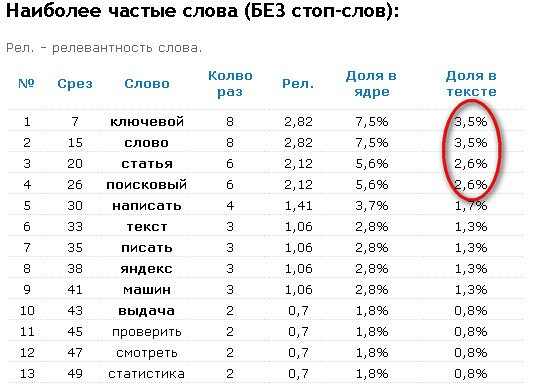
Если я продвигаю статью по ключам «ключевой», «слово», «статья», то это высокая плотность и можно попасть под санкции поисковых систем. Мнений много, но наиболее часто можно слышать, что плотность должна быть не более 2%. Т.о. текст нуждается в редакции.
После проверки «тошноты» открываем административную панель wordpress. На вкладке «Записи» нажимаем «Добавит новую», открывается страница добавления записи. Рассмотрим пример статьи «Резервное копирование в wordpress», продвигаемый ключ — wordpress database backup.
В самое верхнее поле прописываем название «Резервное копирование в wordpress». Сам текст статьи помещаем в поле ввода записи. Примечание: над этим полем находится надпись «Загрузить/вставить». Здесь можно загружать в текст статьи медиа файлы, например картинки.
В правой части этого поля проставляем галочки, в каких рубриках будет опубликована статья. А ниже прописываем метки.
При стандартной установке wordpress больше ничего на этой странице не будет. Но, обязательно нужно поставить плагин All in One SEO Pack, который значительно упростит написание тегов <title>, description, keywords. Т.о, после установки и активации этого плагина появятся поля «Заголовок» (т.е. здесь прописывается тег <title>), «Описание» (т.е. здесь записываем тег description), «Ключевые слова» (т.е. тег keywords).
После заполнения всех полей нажимаем кнопку «Опубликовать».
Всё. Статья опубликована в wordpress.
Если вы желаете разделить статью (показать анонс и поставить ссылку на статью), то при написании статьи в нужном Вам месте поставьте курсор (у меня он поставлен после слов «интернет — дневник» и нажмите в панели на иконку разделителя.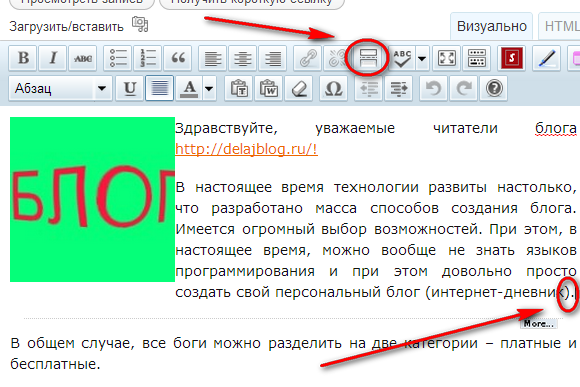
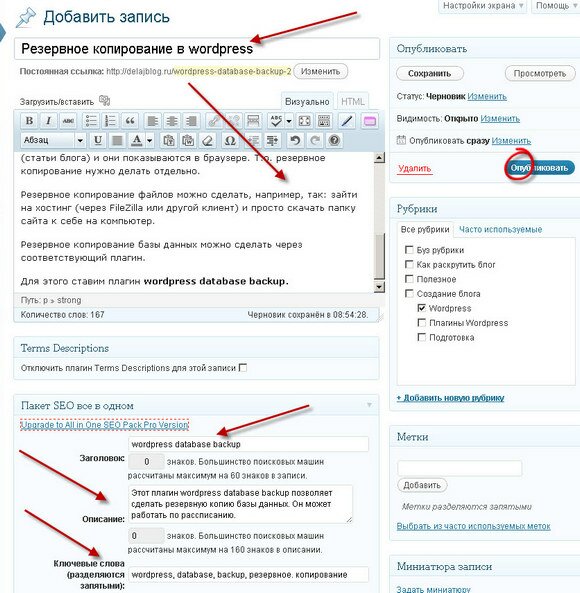

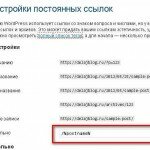


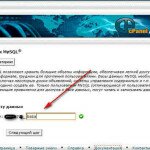
У меня к вам вопрос. Вот написала я новую статью, как вы говорите в разделе «Запись», опубликовала…Поставила рубрику Новости и рубрику по теме. А она вся выкатывается, в новостях полностью. Как сделать, чтобы она вышла только анонсом, а сделать ссылку для открытия всей статьи?
Если я правильно понял, то можно использовать «Читать далее» (тег more).Смотрите дополнение к статье.Только как-то странно это. На вашем сайте всё это успешно реализовано в виде Continue reading